Jabolčna tablica
O Applovih novostih je bilo v zadnjih nekaj letih prelitega silno veliko črnila - sploh tistega fiktivnega, digitalnega. Vrh tega predstavlja konec januarja predstavljena tablica, imenovana iPad. O njej smo tudi mi že poročali (med drugim tudi na našem blogu), končno pa smo jo dobili tudi v roke. Je res tako čarobna, kot je obljubljal Steve Jobs?
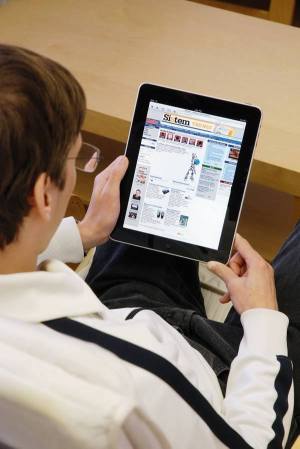
Že od prvih zametkov in spletnih čenč smo bili priča izredno energičnemu pregovarjanju okoli te naprave. To se je stopnjevalo vse do predstavitve, nato pa je del spleta, ki se ukvarja s tehnološkimi novicami, enostavno ponorel. Mnenja so bila odločno črno-bela - večni podporniki Applovih izdelkov so iPad hvalili do neba, večina preostale novinarske srenje pa je napravo že začela označevati kot prvo resno napako jabolčnikov v zadnjih desetih letih. Tudi v Monitorjevi ekipi je prevladovalo večinsko mnenje, da naprava ni nič posebnega, da je le velik iPod Touch.
Zdaj, ko smo v rokah že držali iPad in preizkusili njegovo delovanje, lahko z gotovostjo trdimo, da ta opis drži kot pribito. A to ni nujno slabo. Toda pojdimo lepo po vrsti. iPad še najlaže opišemo kot zaslon kakega manjšega prenosnika - če bi omenjeni zaslon seveda odtrgali od prenosnika. Naprava je silno tanka (1,3 cm, to je le malenkost več od iPhona), po velikosti pa je nekje med listom A5 in A4. Malce presenečeni smo bili nad težo, saj je malce težja, kot bi ji pripisali na prvi pogled. Po podatkih ima 680 g, to je več kot dvakratna teža Amazonovega bralnika e-knjig - Kindla. Zakaj prav ta primerjava? Ena od namembnosti te tablice naj bi bilo tudi branje elektronskih knjig, to pa bi lahko ta teža tudi ovirala. Večina uporabnikov, ki smo jim napravo potisnili v roke, je menilo, da je tablica nekoliko pretežka, oziroma težja, kot so si jo predstavljali. Vsekakor je ne bomo mogli dolgo držati v zraku, sploh ne z eno roko, treba bo najti nekaj, kamor jo bomo lahko naslonili.
Tako kot pri sorodnih Applovih izdelkih je zunanjost naprave izredno enostavna, praktično brez tipk in priključkov. Na zgornji strani imamo tipko za vklop in izklop, ki pravzaprav le postavi napravo v speče stanje, oziroma jo iz njega zbudi. Po uradnih podatkih naj bi v tem stanju akumulator zdržal ves mesec - a tega med pisanjem še nihče ni mogel zares preveriti. Poleg tega najdemo na strani naprave še tipki za nadzor glasnosti in tipko za zaklenitev orientacije zaslona. iPad ima namreč pospeškomer in vrti vsebino zaslona glede na trenutno orientacijo - to lahko z omenjeno tipko hitro tudi zaklenemo (denimo ob gledanju filma v postelji ali tipkanju z napravo na mizi). Na sprednji strani je le ena tipka, imenovana "Home"; ta nas v trenutku pripelje nazaj do glavnega menuja (ne glede na to, kaj počnemo oziroma kateri program uporabljamo).
MonitorTV
Na povezavi www.monitor.si/ipad si lahko ogledate posebno izdajo našega Monitor TV, ki smo jo posvetili Appleovi novi igrači.
Zaslon!
Najpomembnejši fizični del take naprave je vsekakor zaslon. Ta je izredno dober. Diagonala meri 9,7 palca (25 cm), stranice pa so v razmerju 4 : 3, kar spominja na starejše računalniške zaslone in televizorje - novejši zasloni (sploh pa tisti na prenosnikih) imajo bistveno širša razmerja. Applova izbira za takšno razmerje je načeloma dobra, saj nam pri večini opravil bolje služi. Velika izjema pri tem je ogled filmov, ki so praviloma snemani pri bistveno širših razmerjih, zato moramo vzeti v zakup črni pas nad filmom in pod njim (oziroma gledati film z odrezanimi robovi). Ločljivost je 1024 × 768, kar je za to velikost zaslona idealno (ločljivost na palec je 132 DPI). Zaslon je sicer zelo kontrasten, barve so dovolj pravilne, vidni kot je odličen (po uradnih podatkih je celo 178 stopinj). Zahvala za to gre uporabi IPS matrike - te se sicer uporabljajo v zmogljivejših računalniških zaslonih (korak več bi bila tehnologija OLED, a bi to tudi močno dvignilo ceno naprave). Zaslon je svetleč, kar izboljša vidljivost pri močni svetlobi, a le, če vanj ne sije en močnejši vir (sonce ali kakšna luč). Razlika med najvišjo osvetljenostjo in najnižjo je izredna - če gledamo nekaj kontrastnega (denimo beremo knjige ali brskamo po spletu), nas tudi močna sončna svetloba ne zmoti. Po drugi strani pa lahko napravo brez težav uporabljamo v popolni temi pri nižjih stopnjah osvetlitve. Večja težava znajo biti prstni odtisi, ki se poznajo praktično takoj. Pri večini aplikacij tega sicer ne opazimo, a so odtisi toliko bolj očitni, kadar gledamo kak temnejši film (da sploh ne omenimo, kako grozno je videti zaslon, ko je naprava ugasnjena oziroma v spanju). Občutljivost za dotik deluje več kot odlično, loči tudi med desetimi prstmi hkrati, v pripravi pa so že igre, ki podpirajo več igralcev na eni napravi. Če smo že pri občutljivosti za dotik, omenimo še tipkovnico. V pokončni orientaciji je malce majhna, nanjo še najlaže tipkamo tako, da napravo držimo v obeh rokah in tipkamo s palci (podobno kot pri pametnih telefonih). Ta način odpove pri vseh, ki imajo malo manjše roke. Hitrejše je tipkanje, ko imamo iPad v ležečem položaju, takrat so tipke na tipkovnici večje kot pri večini netbookov, tipkanje pa po hitrosti primerljivo z njimi. Opazili pa smo, da smo tisti, ki sicer tipkamo desetprstno (in pri tipkanju torej ne gledamo na tipkovnico), imeli več težav s prilagajanjem kot oni, ki so med tipkanjem navajeni več gledati na tipkovnico. V vsakem primeru na napravo ne bomo pisali člankov - čeprav bi se v stiski dalo tudi to.
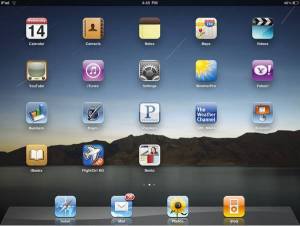
Namizje iPada nam ponuja hiter dostop do aplikacij - teh je na voljo vedno več.
Vmesniki? Jih ni.
Ena od večjih kritik te naprave je pomanjkanje vmesnikov. Preprosto povedano - ni jih. Ni USBja, ni Applovega priljubljenega FireWira, ni reže za kako pomnilniško kartico (na kake optične pogone pa lahko pri takih napravah tako ali tako pozabimo). No, dva vmesnika se le najdeta - prvi je izhod za slušalke, ki podpira tudi slušalke z mikrofoni (oziroma tudi samostojne mikrofone). Drugi pa je novi Applov vmesnik, ki skrbi za dodatne povezljivosti, hkrati pa tudi za polnjenje akumulatorja. Ob nakupu dobimo klasični "iPod" kabel, ki ima na drugem koncu izhod USB, z njim pa iPad povežemo z računalnikom. V vse modele je vgrajena brezžična omrežna kartica (ki podpira tudi najnovejši standard IEEE 802,11 N), kar bo glavni način za povezavo v splet. Vgrajen je tudi modul bluetooth (po standardu 2,1+EDR), v povezavi s katerim lahko uporabljamo tudi brezžične tipkovnice (in slušalke). Žal pa ne podpira prenosa datotek (protokol OBEX). V kratkem bodo na voljo tudi modeli z vgrajenim "GSM" modulom 3G.
Prek računalnika oziroma vmesnika USB lahko sicer tudi napolnimo akumulator (čeprav dobimo zanj tudi klasični polnilec), a večina računalnikov nima dovolj zmogljivih izhodov USB (torej imajo premajhno moč), zato iPad sporoči, da se ne polni. Sodeč po uporabniških izkušnjah, opisanih v spletu, pa naj bi se kljub temu polnil - a bistveno počasneje. Akumulator je sicer odličen. Po besedah Appla naj bi zdržal do deset ur dejanske rabe, torej ogleda filmov ali brskanja po spletu, v stanju pripravljenosti pa naj bi počakal ves mesec. Vsaj prvo številko lahko tudi sami potrdimo - vsaka ura resne rabe stanje akumulatorja zniža za deset odstotkov (stanje se sicer kaže v odstotkih, ne v času).

Edini vmesnik je na spodnji strani, kjer so tudi zvočniki
Samosvoj je tudi način dela z datotekami (vsaj za tiste, ki niso vajeni Applovega načina dela). Brez iTunes se navaden računalnik z iPadom namreč sploh noče pogovarjat. iPad se namreč ne predstavi kot kak USB ključ, kjer bi uporabnik lahko poljubno prenašal datoteke med enim in drugim - vse moramo postoriti prek iTunes. Tu smo seveda omejeni na datoteke, ki jih programi na iPadu lahko prikazujejo. Če želimo nanj naložiti na primer datoteko PDF, bomo morali na iPad naložiti aplikacijo, ki jo lahko prikazuje. Ko tablico priklopimo na računalnik, se nam omenjena aplikacija znajde znotraj programa iTunes - tu pa vanjo naložimo želeni PDF. Načinov za prenos datotek je sicer kar nekaj (od uporabe elektronske pošte pa do različnih programov za sinhronizacijo datotek - denimo Dropbox ali Applove plačljive storitve MobileMe). Nam se zdi to po nepotrebnem zapleteno in ena od večjih pomanjkljivosti naprave. Je pa res, da smo računalnikarji, he he.
Nadvse pomembno pri tem izdelku so programi oziroma aplikacije, ki so zanj na voljo. Teh je že zdaj veliko, obljublja pa se jih še na stotine, če ne tisoče. Nad prodajalno Appstore v Applu skrbno bdijo in v prodajalno spustijo le aplikacije, za katere ocenijo, da so dovolj kakovostne in ustrezajo njihovimi standardom. Za vsakega uporabnika se tako najde veliko različnih bolj ali manj uporabnih programov. Žal pa je večina plačljivih - cene se gibljejo od slabega dolarja pa tam do deset in več dolarjev. Se pa tudi najde silno veliko brezplačnih programov - Google ima takih kar nekaj, pravzaprav ima vsaka pomembnejša spletna stran svojo aplikacijo (Ebay, Yahoo itd.).
Uporabniški vmesnik
Najboljši del iPada pa smo ohranili za konec - uporabniški vmesnik. Gre za enega najboljših uporabniških vmesnikov, kar jih poznamo pri kaki računalniški ali drugi elektronski napravi. Je silno preprost in intuitiven - vsak, ki smo mu iPad potisnili v roke, ga je osvojil praktično takoj. Hkrati je presenetljivo hiter in tekoč (pravzaprav je celotno delovanje iPada izredno hitro). Če se med tem, ko zaženemo neko igro, odločimo skočiti nazaj na glavni menu, se bo ta pojavil v res kratkem trenutku. Tu vidimo, zakaj se v Applu otepajo večopravilnosti, saj bi bilo nemogoče imeti tako hiter odziv, če bi v ozadju poganjali več različnih programov. Moramo pa omeniti, da velja ta omejitev le za programe zunanjih izdelovalcev, ne pa za programe, ki so že v osnovi naloženi v iPad. Povedano drugače, brez težav poslušamo glasbo in obenem deskamo po spletu.
O delovanju uporabniškega vmesnika še največ pove to, da ga večinoma sploh ne opazimo. Dejansko delamo le v aplikacijah, vmesnik pa je tam le zato, da jih drži skupaj. Lahko rečemo, da so najslabši vmesniki tisti, s katerimi se uporabnik mora ukvarjati, namesto da bi jih enostavno uporabljal - tega se v Applu še kako dobro zavedajo.
Če se torej vrnemo k vprašanju iz uvoda - ali je naprava tako čarobna, kot je na njeni predstavitvi obljubljal Steve Jobs? Če potegnemo črto, moramo reči, da ne. Pravzaprav ne počne nič novega, hkrati pa ni ničesar, ki bi delovalo toliko bolje kot na obstoječih napravah. Za branje elektronskih knjig bi raje imeli namenski bralnik, za ogled videa je boljši računalnik z velikim, širokim zaslonom, za igranje iger imamo na računalnikih na splošno več možnosti, za deskanje po spletu pa tudi. Dobili smo tudi občutek, da želijo v Applu doseči podobno stanje, kot velja na trgu cenejših tiskalnikov. Da jim je sama naprava manj pomembna kakor vse tisto, kar bodo naknadno lahko prodali uporabnikom te naprave. Sem štejemo tako filme in glasbo kot tudi aplikacije, knjige in naročnine na časopise in revije.
Toda neka čarobnost nedvomno je. Gre za drugačen način dojemanja računalništva. Bolj intuitiven, bolj oseben. Vse, kar vidimo, manipuliramo neposredno s prsti - to, kar res daje povsem drugačen občutek kot vožnja miške sem in tja. Med uporabo iPada se hitro potopimo v program, ki ga tisti hip uporabljamo. To smo opazili pri vseh, ki smo jim napravo dali v roke. Vsi so začeli podajati logične argumente, zakaj take naprave ne potrebujejo - a so se kljub temu skoraj takoj potopili vanjo.
iPad kot bralnik elektronskih knjig
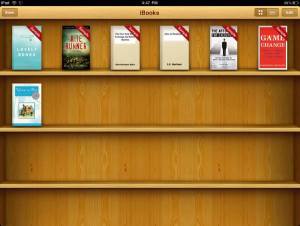
iPad kot bralnik elektronskih knjig
Ko primerjamo iPad z namenskimi bralniki elektronskih knjig (katerih najbolj znan predstavnik je Amazonov Kindle), ne moremo mimo dejstva, da uporablja iPad klasični zaslon LCD. Sicer gre za izredno kakovosten primerek, a vendarle - ta je do uporabnikovih oči manj prijazen kot zasloni e-ink, ki jih uporabljajo namenski bralniki. Za nekaj ur bo še šlo, pri kaki celodnevni bralni seansi pa bi že lahko imeli težave. Prednost tehnologije elektronskega črnila (e-ink) je ravno ta, da je za oči povsem enako škodljiva oziroma naporna kot klasični tisk, zasloni LCD pa znajo biti bolj agresivni. Je pa res, da se občutljivost od uporabnika do uporabnika razlikuje in je odvisna od več pogojev (na primer utrujenost).
Velika prednost iPada pa je možnost prikaza različnih grafik in barv. Bralniki elektronskih knjig so silno omejeni pri slikah, saj nimajo možnosti prikaza barv (Kindle lahko prikazuje 16 sivinskih odtenkov), omejeni pa so tudi pri različnih formatih. iPad brez težav prikazuje slike (in tudi omogoča njihovo povečavo), omogoča pa tudi prikaz različnih animacij. Te možnosti še najbolj izkoriščajo revije, ki so iPadu pisane na kožo. Nekatere revije (in tudi časopisi) že imajo samostojne aplikacije, prilagojene branju na tej tablici - veliko jih pa te aplikacije še obljublja. Pri tem bo večina revij in časopisov seveda plačljivih (ali pa vsaj delno plačljivih). Barve pa so odločilni adut iPada tudi na področju stripov - ameriški velikan Marvel že ponuja lastno aplikacijo, prek katere bomo lahko kupovali njihove izdelke.
Za branje dobimo že naloženo aplikacijo iBooks, v njej pa brezplačno knjigo - Medvedek Pu (zaenkrat le v angleščini). Ob zagonu programa se nam prikaže knjižna polica kupljenih knjig (ter naloženih preizkusnih različic, kjer imamo na voljo le nekaj poglavij). Prek nje pa imamo dostop do Applove prodajalne iBookstore (ta zaenkrat deluje le v ZDA), podobno kot imamo prek Kindla dostop do Amazona. iBooks je sicer odlično izveden, na izbiro imamo nekaj različnih pisav, po želji pa lahko tudi prilagajamo velikost pisave. Ob odprti knjigi pa lahko hitro uravnavamo tudi svetlost zaslona - beremo lahko tudi pri močni svetlobi. Listamo seveda s prstom, ob tem smo priča animiranemu menjavanju strani. Ko imamo tablico v ležečem položaju, gledamo dve strani hkrati, v pokončnem položaju pa le eno. Seveda imamo možnosti shraniti položaj v knjigi, po privzetem pa se knjiga odpre tam, kjer smo jo nazadnje zaprli. Ko izberemo neko besedo, lahko njen pomen poiščemo v slovarju ali pa sprožimo spletno iskanje - iščemo pa lahko tudi po knjigah.
Verjamemo, da bo za branje knjig prej ali slej na voljo veliko različnih programov. Tudi Amazon je že izdal aplikacijo za branje njihovih digitalnih knjig. Žal bomo imeli tako knjige razdeljene tudi med različnimi programi - iz enega bomo imeli dostop le do tistih knjig, ki so prilagojene njemu (oziroma prek njega kupljene). To pa bi znalo biti s časom tudi nadležno, sploh za bolj zagrete bralce.
iPad se pri branju na splošno dobro izkaže, največja ovira pa je zaslon LCD. Če bi gledali nanj le kot bralnik elektronskih knjig, bi si ravno zaradi tega raje izbrali kak namenski bralnik. Poleg drugačnega zaslona so ti na splošno tudi cenejši, zaradi izjemne energijske varčnosti tehnologije e-ink pa zdržijo njihovi akumulatorji še bistveno dlje kot pri iPadu.
iPad za ogled filmov
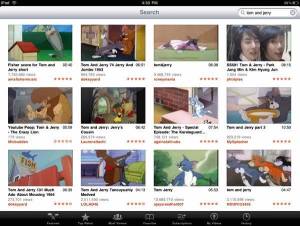
iPad za ogled filmov, tokrat z Youtuba
Do ogleda filmov na iPadu smo zaradi razmerij zaslona malce skeptični. V praksi bomo bodisi izkoristili le del zaslona (in se seveda morali soočiti s črnima trakovoma nad sliko in pod njo), bodisi odrezali del videa. Vsekakor nadležno. Druga težava je ta, da je zvočni signal le na enem kanalu - za dvokanalni (stereo) zvok bomo tako morali poseči bo slušalkah ali zunanjih zvočnikih.
Za nekatere bo težava tudi največja ločljivost, ki jo iPad lahko predvaja. Ta je 720p - prava HD ločljivost žal odpade. Apple prodaja vmesnik za VGA, največja ločljivost, ki jo lahko pri tem prikazujemo, pa je 576i - filme v višjih ločljivostih na drugih napravah z iPada žal ne moremo predvajati.
Kot naprava za ogled filmov iPad torej ni nič posebnega, prej nasprotno. Obnese se torej slabše kot večina netbookov, če ne zaradi drugega pa zaradi pomanjkanja stereo zvoka. Je pa res, da si lahko pri enem polnjenju akumulatorja ogledamo kar deset ur videa - to je pri netbookih prej izjema kot pravilo.
iPad kot igralna konzola
Igre na iPadu bi hitro lahko postale vzrok za zamudo članka, ki ga ta hip berete. Seveda se vtis razlikuje od igre do igre, toda splošni vtis je odličen. iPad lahko brez težav konkurira prenosnim igralnim konzolam - če seveda vzamemo v zakup malce večje mere in težo.
Igre so, vsaj tiste, ki smo jih preizkusili, odlično izvedene. Veliko možnosti ponuja vgrajeno tipalo pospeškov - na voljo so že dirkalne igre, kjer avtomobile krmarimo tako, da iPad sučemo kot volan. Tudi tehnologija več dotikov ("multitouch") je odlična in nekaterim igram dobesedno pisana na kožo. Poznamo že igre, ki jih lahko igrata dva igralca na eni napravi.
Nekaj omejitev bo predvsem pri zahtevnejših igrah, ki zahtevajo več bližnjic na tipkovnicah. Take so, denimo, resnejše simulacije letenja, ki si jih na iPadu niti ne moremo predstavljati. Večina iger bo tako preprostejša - take, ki jih sicer najdemo veliko v spletu, in so izdelane kar v tehnologiji flash. Torej na videz preproste igre, ki nas lahko prav nesramno zasvojijo. Resni igričarji bodo seveda še naprej ostali na PCjih, a nihče se ne bo zares branil igranja tudi na iPadu.
iPad za spletno deskanje
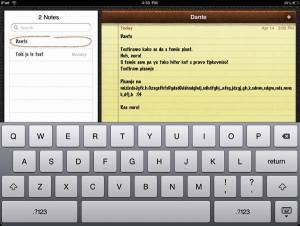
Večina uporabnikov je bila presenečena nad sorazmerno hitrostjo, ki so jo lahko dosegali z navidezno tipkovnico.
Deskanje s pomočjo prstov (namesto miške) je tu prav presenetljivo zabavno. Kljub temu se vidi, da je splet medij, ki načeloma ni prilagojen temu. Povezave so večinoma le tekstovne narave, zato moramo razmeroma pogosto povečevati strani, da jih lahko normalno uporabljamo.
Pri brskanju nas je še najbolj zmotilo pomanjkanje zavihkov. Razumemo, da zavihki niso najboljša rešitev, kar zadeva vmesnik, prilagojen za dotik, a smo kljub temu praktično odvisni od njih (kot je marsikateri naprednejši uporabnik). Pri iPadu imamo namesto tega lahko hkrati odprtih do devet strani - ob dotiku ikone v brskalniku Safari se nam te strani prikažejo kot majhni predogledi. Sistem je torej podoben kot na iPhonu. Manj smo pogrešali tehnologijo flash, ki je iPad ne podpira, po besedah Appla pa je tudi nikoli ne bo. Pomembnejše strani, ki prenašajo video (YouTube, Vimeo), že imajo bodisi lastne predvajalnike (ki jih namestimo kot aplikacijo) bodisi predvajajo video po zapisu HTML5 (z uporabo kodeka H.264).
iPad se pri spletnem brskanju nekako povprečno odreže - ni pravzaprav nič posebnega, le občutljivost za dotik mu daje pridih nečesa drugačnega. Načeloma je brskanje na navadnem računalniku hitrejše (predvsem za zahtevnejše uporabnike). Tudi netbooki so tu v prednosti, saj imamo na njih na voljo več različnih brskalnikov z veliko samosvojimi možnostmi (predvsem silno veliko različnih dodatkov), načeloma podpirajo tehnologijo flash, hkrati pa laže delamo tudi z datotekami, ki jih prenesemo iz spleta.
Kaj pa poslovni svet?
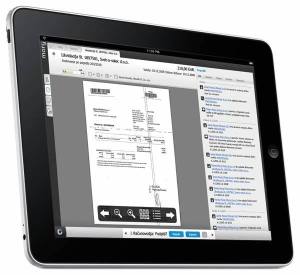
Zamisli za uporabo tabličnih računalnikov in ta trenutek še posebej iPada je kot listja in trave. Nekatere med njimi so nastale tudi v poslovnem svetu. Nekatere celo v Sloveniji in nekatere so že tik pred izvedbo.
Podjetje Marg inženiring razvija naslednjo generacijo njihove poslovne platforme xConnect 5.0, ki v poslovna okolja vpeljuje sodobne koncepte sodelovanja, iPad pa kot interakcijsko platformo promovirajo za večanje učinkovitosti poslovanja. Z njim je omogočen nenehen in enostaven dostop do dokumentov podjetja, izvajanje osnovnih poslovnih funkcij (npr. likvidacija vhodnih faktur), nadzor nad poslovanjem ter sodelovanje pri ključnih aktivnostih v podjetju. Z uvajanjem posebnih pomagal SmartConnect, ki se prilagajajo trenutnemu vsebinskemu kontekstu (npr. iskanje podobnih dokumentov, sodelovanje z osebami, ki sodelujejo pri dokumentu, prikaz informacij o povezanih poslovnih partnerjih), lahko tudi na napravi z omejenimi vhodnimi zmožnostmi izvajamo vsebinsko kompleksne operacije na enostaven način.
Aplikacija sicer že deluje na osebnih računalnikih in pametnih telefonih, po novem naj bi tudi na iPadu, pri čemer se njen videz glede na napravo spreminja, vendar način dela ostaja enak.
V Margu bodo vsakemu novemu podjetju/naročniku na platformo xConnect podarili (po ceni 1 evro) enega iPada.
Apple iPad
Kaj: Tablični računalnik.
Zaslon: 25 cm, 1024 × 768 pik.
Povezljivost: Wlan (802,11 a/b/g/n), Bluetooth (2,1+EDR).
Teža: 680 gramov.
Mere: 243 × 190 × 13 mm.
Izdeluje: Apple, www.apple.com.
Cena: 450 USD (osnovni model z 8 GB pomnilnika in WiFi povezavo).
Za: Teža, prenosljivost, enostaven in hiter uporabniški vmesnik, število aplikacij, zmogljivost akumulatorja, kakovost zaslona.
Proti: Zaenkrat na voljo le v ZDA, omejenost na Applov ekosistem, težavno prenašanje in delo z datotekami.







